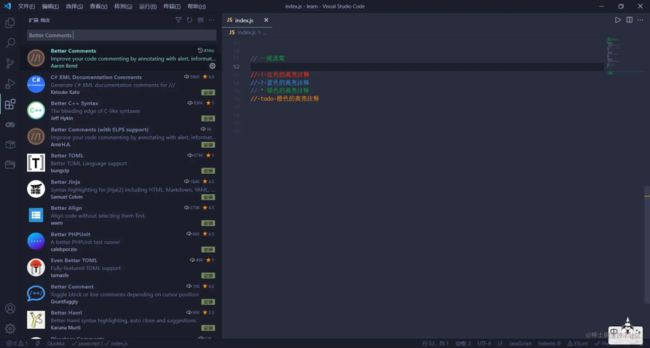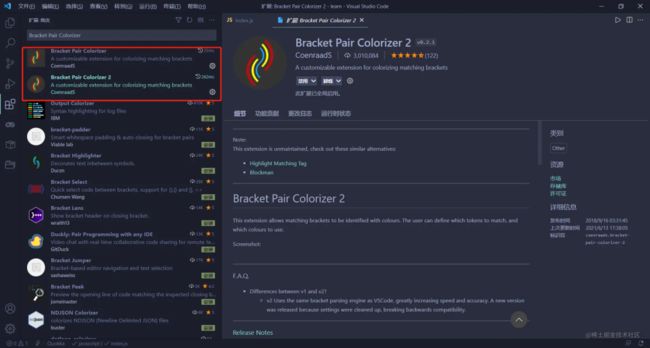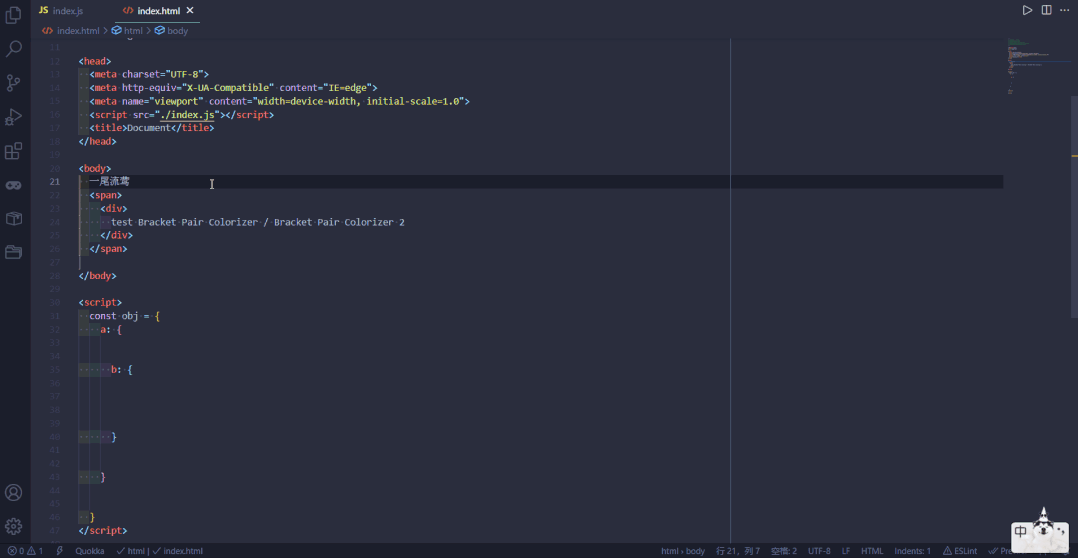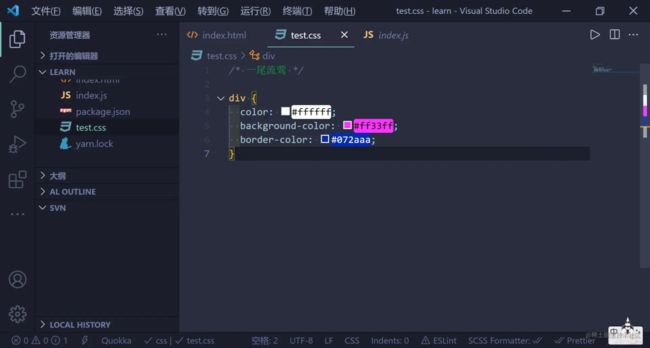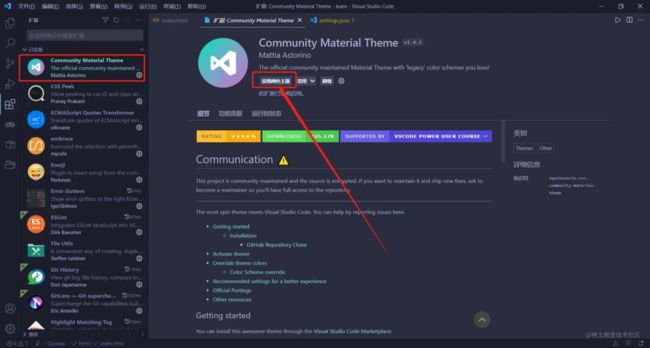vscode常用插件大全
vscode常用插件大全
参考文章
https://mp.weixin.qq.com/s/1PkWPApvn5uWJl_cdzcoTA
说明
该片文章基本介绍了 vscode 常用插件 , 已经很全面
本文不做任何编辑器的比较,只是我本人日常使用 vscode 进行开发,并且比较喜欢折腾 vscode ,会到处找这一些好玩的插件,于是越攒越多,今天给大家推荐一下我收藏的 60 多个 vscode 插件,据说插件装太多,编辑器会变卡,可能是我的电脑配置还顶得住,目前并没有感觉到卡卡的。
接下来我会将会以 优化外观,功能扩展,提升编码效率,代码格式化,其它插件 几个分类来进行介绍。
注:本文只涉及插件的基本使用,也就是让你知道存在这样一种插件,以及大致了解这个插件可以做什么事,部分插件的详细配置过于复杂,有需要的小伙伴请自行冲浪。根据每个人电脑,vscode 配置,以及插件的不同,部分插件可能在你电脑上不会生效。文中提到的快捷键都是 windows 下的,其他操作系统的快捷键请自行了解。
好马用好鞍,好看的编辑器外观,可以提升程序员的编码体验,可以让开发人员的心情变好,让写 bug 更有动力。
Better Comments
一款美化注释的插件,可以根据不同种类的注释,显示不同的颜色,一目了然。
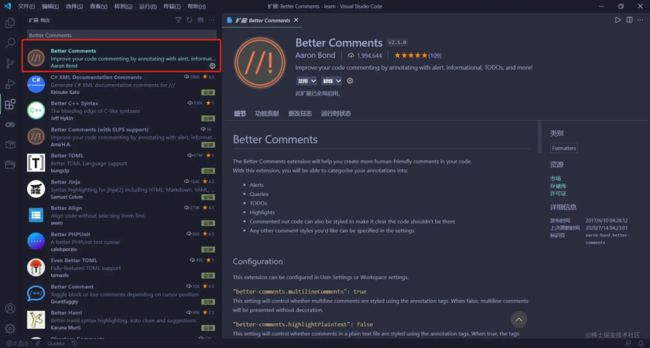 安装完以后,插件会默认自带几种颜色的注释,还可以通过
安装完以后,插件会默认自带几种颜色的注释,还可以通过 vscode 的配置文件自定义任何颜色,类型的注释。具体的配置方法我给你们找好了。
Bracket Pair Colorizer / Bracket Pair Colorizer 2
这是一个找对象的插件,不是帮你们找对象啊,是帮你找到括号的另一半。目前有两个版本,Bracket Pair Colorizer 2 是增强版,具体我没有深入研究具体增强了哪些内容。而且它有挺多的设置项,反正安装完默认的配置已经够用了,感兴趣的同学自行发觉更多有趣玩法吧。
大家可以看到配对的括号是相同的颜色,并且当我选中一个括号以后,会出现一条线帮你找到它对应的另一半括号。
Highlight Matching Tag
这也是一个找对象的插件,找的是标签的对象,看我上一个插件的演示图片中,当我点击一下 html 标签,配对的标签就会出现下划线来指示你谁和谁是一对。
[外链图片转存失败,源站可能有防盗链机制,建议将图片保存下来直接上传(img-svAxDCpi-1647442495414)(data:image/gif;base64,iVBORw0KGgoAAAANSUhEUgAAAAEAAAABCAYAAAAfFcSJAAAADUlEQVQImWNgYGBgAAAABQABh6FO1AAAAABJRU5ErkJggg==)]
Chinese
让你的 vscode 变成中文,像我这种英语弱鸡才会用,大佬们略过。为什么要放在优化外观的分类里,因为我觉得中文比英文好看,安装完重启就行了。
[外链图片转存失败,源站可能有防盗链机制,建议将图片保存下来直接上传(img-O1s4ofwj-1647442495414)(data:image/gif;base64,iVBORw0KGgoAAAANSUhEUgAAAAEAAAABCAYAAAAfFcSJAAAADUlEQVQImWNgYGBgAAAABQABh6FO1AAAAABJRU5ErkJggg==)]
Color Highlight
[外链图片转存失败,源站可能有防盗链机制,建议将图片保存下来直接上传(img-RJThdZwO-1647442495415)(data:image/gif;base64,iVBORw0KGgoAAAANSUhEUgAAAAEAAAABCAYAAAAfFcSJAAAADUlEQVQImWNgYGBgAAAABQABh6FO1AAAAABJRU5ErkJggg==)]
看名字就知道了,用于给我们代码中的颜色进行高亮展示的插件。可以看到下图中我设置的 css 颜色属性,直观的展示了出来。
Community Material Theme / Material Theme
修改编辑器的主题,内置很多种,我用的是 Material Theme Palenight High Contrast 这一款。安装完了以后点击 设置颜色主题 就可以了。
Material Theme Icons
[外链图片转存失败,源站可能有防盗链机制,建议将图片保存下来直接上传(img-UbtOuAjK-1647442495416)(data:image/gif;base64,iVBORw0KGgoAAAANSUhEUgAAAAEAAAABCAYAAAAfFcSJAAAADUlEQVQImWNgYGBgAAAABQABh6FO1AAAAABJRU5ErkJggg==)]
设置文件图标的,这个插件的长这个样子,还有很多其它修改文件图标的插件,不喜欢这一款的,大家可以自行找一找。
[外链图片转存失败,源站可能有防盗链机制,建议将图片保存下来直接上传(img-Sa36NuXH-1647442495416)(data:image/gif;base64,iVBORw0KGgoAAAANSUhEUgAAAAEAAAABCAYAAAAfFcSJAAAADUlEQVQImWNgYGBgAAAABQABh6FO1AAAAABJRU5ErkJggg==)]
Error Gutters
[外链图片转存失败,源站可能有防盗链机制,建议将图片保存下来直接上传(img-jM2xHsGC-1647442495416)(data:image/gif;base64,iVBORw0KGgoAAAANSUhEUgAAAAEAAAABCAYAAAAfFcSJAAAADUlEQVQImWNgYGBgAAAABQABh6FO1AAAAABJRU5ErkJggg==)]
报错的地方都有大红波浪线提示,可以说是非常的直观了。
[外链图片转存失败,源站可能有防盗链机制,建议将图片保存下来直接上传(img-EGDSJhuE-1647442495416)(data:image/gif;base64,iVBORw0KGgoAAAANSUhEUgAAAAEAAAABCAYAAAAfFcSJAAAADUlEQVQImWNgYGBgAAAABQABh6FO1AAAAABJRU5ErkJggg==)]
Image preview
[外链图片转存失败,源站可能有防盗链机制,建议将图片保存下来直接上传(img-uIz5d0MV-1647442495417)(data:image/gif;base64,iVBORw0KGgoAAAANSUhEUgAAAAEAAAABCAYAAAAfFcSJAAAADUlEQVQImWNgYGBgAAAABQABh6FO1AAAAABJRU5ErkJggg==)]
预览代码中图片的引用,鼠标移上去就会有小窗展示图片。
[外链图片转存失败,源站可能有防盗链机制,建议将图片保存下来直接上传(img-QypzrR2m-1647442495417)(data:image/gif;base64,iVBORw0KGgoAAAANSUhEUgAAAAEAAAABCAYAAAAfFcSJAAAADUlEQVQImWNgYGBgAAAABQABh6FO1AAAAABJRU5ErkJggg==)]
indent-rainbow
[外链图片转存失败,源站可能有防盗链机制,建议将图片保存下来直接上传(img-OIBo4nxT-1647442495417)(data:image/gif;base64,iVBORw0KGgoAAAANSUhEUgAAAAEAAAABCAYAAAAfFcSJAAAADUlEQVQImWNgYGBgAAAABQABh6FO1AAAAABJRU5ErkJggg==)]
看名字就知道了,彩虹缩进,就是把代码不同的缩进展示不同的颜色。
[外链图片转存失败,源站可能有防盗链机制,建议将图片保存下来直接上传(img-q3KEtjLh-1647442495417)(data:image/gif;base64,iVBORw0KGgoAAAANSUhEUgAAAAEAAAABCAYAAAAfFcSJAAAADUlEQVQImWNgYGBgAAAABQABh6FO1AAAAABJRU5ErkJggg==)]
Indenticator
[外链图片转存失败,源站可能有防盗链机制,建议将图片保存下来直接上传(img-ib2MF3mc-1647442495418)(data:image/gif;base64,iVBORw0KGgoAAAANSUhEUgAAAAEAAAABCAYAAAAfFcSJAAAADUlEQVQImWNgYGBgAAAABQABh6FO1AAAAABJRU5ErkJggg==)]
当你点击一个缩进部分的时候,会出现一条白线来告诉你当前处于的缩进层级,可以更方便的查看代码结构。
[外链图片转存失败,源站可能有防盗链机制,建议将图片保存下来直接上传(img-feVD4UnD-1647442495418)(data:image/gif;base64,iVBORw0KGgoAAAANSUhEUgAAAAEAAAABCAYAAAAfFcSJAAAADUlEQVQImWNgYGBgAAAABQABh6FO1AAAAABJRU5ErkJggg==)]
Trailing Spaces
[外链图片转存失败,源站可能有防盗链机制,建议将图片保存下来直接上传(img-JuKwhAbF-1647442495418)(data:image/gif;base64,iVBORw0KGgoAAAANSUhEUgAAAAEAAAABCAYAAAAfFcSJAAAADUlEQVQImWNgYGBgAAAABQABh6FO1AAAAABJRU5ErkJggg==)]
把尾随空格显示出来。
[外链图片转存失败,源站可能有防盗链机制,建议将图片保存下来直接上传(img-KRx0EmfG-1647442495418)(data:image/gif;base64,iVBORw0KGgoAAAANSUhEUgAAAAEAAAABCAYAAAAfFcSJAAAADUlEQVQImWNgYGBgAAAABQABh6FO1AAAAABJRU5ErkJggg==)]
VSCode Great Icons
[外链图片转存失败,源站可能有防盗链机制,建议将图片保存下来直接上传(img-eCiGZ3Cs-1647442495418)(data:image/gif;base64,iVBORw0KGgoAAAANSUhEUgAAAAEAAAABCAYAAAAfFcSJAAAADUlEQVQImWNgYGBgAAAABQABh6FO1AAAAABJRU5ErkJggg==)]
另一个修改文件图标的插件,我用的就是这个,相对于 Material Theme Icons 我更喜欢这个的风格,萝卜青菜可有所爱,大家各取所需。
[外链图片转存失败,源站可能有防盗链机制,建议将图片保存下来直接上传(img-8JEAT1Yb-1647442495418)(data:image/gif;base64,iVBORw0KGgoAAAANSUhEUgAAAAEAAAABCAYAAAAfFcSJAAAADUlEQVQImWNgYGBgAAAABQABh6FO1AAAAABJRU5ErkJggg==)]
编辑器自身的功能还是有限的,为了应付日常开发,不得不安装很多其他的软件进行辅助,不过也可以通过插件的方式引入一些常用的辅助软件,它们的功能可能没有原生的强大,但是基本上已经够用,并且是真的很方便。
AZ AL Dev Tools/AL Code Outline
用来梳理代码结构的插件,安装完后在文件图标里就会多出一个 AL OUTLINE 的选项。
[外链图片转存失败,源站可能有防盗链机制,建议将图片保存下来直接上传(img-8LwRPJHB-1647442495419)(data:image/gif;base64,iVBORw0KGgoAAAANSUhEUgAAAAEAAAABCAYAAAAfFcSJAAAADUlEQVQImWNgYGBgAAAABQABh6FO1AAAAABJRU5ErkJggg==)]
为了演示我找了一个比较长,比较典型的 vue 文件,请忽略我的代码内容,专注于插件的功能, 可以看到展开第一层是极具 vue 单文件组件特点的 template,script,style。逐层展开就可以看到 dom 节点, methods 里面定义的函数等,然后点击就可以快速定位到目标所在位置,妈妈再也不用担心我全局搜啦!
[外链图片转存失败,源站可能有防盗链机制,建议将图片保存下来直接上传(img-7Iy75Lgr-1647442495419)(data:image/gif;base64,iVBORw0KGgoAAAANSUhEUgAAAAEAAAABCAYAAAAfFcSJAAAADUlEQVQImWNgYGBgAAAABQABh6FO1AAAAABJRU5ErkJggg==)]
注:它这个里面好像是默认展开的,应该是可以设置是否默认展开,但我没研究过,感兴趣的大佬可以深入调查一下。
Code Runner
运行代码,可以在编辑器中查看结果,前端同学可以在控制台看 console.log ,还有很多其他玩法,具体使用参考此篇文章
[外链图片转存失败,源站可能有防盗链机制,建议将图片保存下来直接上传(img-Tg43W8fT-1647442495419)(data:image/gif;base64,iVBORw0KGgoAAAANSUhEUgAAAAEAAAABCAYAAAAfFcSJAAAADUlEQVQImWNgYGBgAAAABQABh6FO1AAAAABJRU5ErkJggg==)]
CodeIf
[外链图片转存失败,源站可能有防盗链机制,建议将图片保存下来直接上传(img-R0lqSi37-1647442495419)(data:image/gif;base64,iVBORw0KGgoAAAANSUhEUgAAAAEAAAABCAYAAAAfFcSJAAAADUlEQVQImWNgYGBgAAAABQABh6FO1AAAAABJRU5ErkJggg==)]
在网上看到一句话,在计算机科学中只有两件难事:缓存失效和命名。哈哈哈,确实如此,当开发项目时,命名一直都是一种让人痛苦的事情。
但是命名又是开发过程中一项非常重要的事情,一个好的函数命名,能够让你瞬间明白它实现的功能,所以,每当开发过程中遇到要命名的变量、函数、类时就要冥思苦想,各种翻译。
但是,CodeIf 的出现让这个问题迎刃而解,它通过搜索 GitHub, Bitbucket, GitLab 来找到真实的使用变量名,为你提供一些高频使用的词汇。
使用时只需要选中变量名,然后 右键 选择 CodeIf 就可以跳转到网页,显示候选命名。
[外链图片转存失败,源站可能有防盗链机制,建议将图片保存下来直接上传(img-vQti1kah-1647442495419)(data:image/gif;base64,iVBORw0KGgoAAAANSUhEUgAAAAEAAAABCAYAAAAfFcSJAAAADUlEQVQImWNgYGBgAAAABQABh6FO1AAAAABJRU5ErkJggg==)]
Color Info
[外链图片转存失败,源站可能有防盗链机制,建议将图片保存下来直接上传(img-yTQYgMwZ-1647442495419)(data:image/gif;base64,iVBORw0KGgoAAAANSUhEUgAAAAEAAAABCAYAAAAfFcSJAAAADUlEQVQImWNgYGBgAAAABQABh6FO1AAAAABJRU5ErkJggg==)]
查看颜色详细信息的插件,可以小窗口显示颜色值,rgb,hsl,cmyk,hex等等,可以在配置项里添加要展示的信息类型。
[外链图片转存失败,源站可能有防盗链机制,建议将图片保存下来直接上传(img-RimnHBIy-1647442495420)(data:image/gif;base64,iVBORw0KGgoAAAANSUhEUgAAAAEAAAABCAYAAAAfFcSJAAAADUlEQVQImWNgYGBgAAAABQABh6FO1AAAAABJRU5ErkJggg==)]
Code Spell Checker
[外链图片转存失败,源站可能有防盗链机制,建议将图片保存下来直接上传(img-5V1H9cx0-1647442495420)(data:image/gif;base64,iVBORw0KGgoAAAANSUhEUgAAAAEAAAABCAYAAAAfFcSJAAAADUlEQVQImWNgYGBgAAAABQABh6FO1AAAAABJRU5ErkJggg==)]
检查代码中单词拼写是否正确,当单词不正常的时候,就会在下方出现波浪线进行提示,还可以自定义词典,忽略某个单词的检查等,更多用法参考下面链接。
[外链图片转存失败,源站可能有防盗链机制,建议将图片保存下来直接上传(img-M1Rx0Mjs-1647442495420)(data:image/gif;base64,iVBORw0KGgoAAAANSUhEUgAAAAEAAAABCAYAAAAfFcSJAAAADUlEQVQImWNgYGBgAAAABQABh6FO1AAAAABJRU5ErkJggg==)]
Debugger for Chrome
这款插件是专门为前端调试开发的,很方便调试,跟谷歌的控制台是一样的功能,安装以后,无需打开浏览器的控制台就能进行断点调试。对应的还有 Debugger for Firefox,Debugger for Microsoft Edge等,其他的我没用过,大家按需安装即可,使用方法应该都大同小异。
[外链图片转存失败,源站可能有防盗链机制,建议将图片保存下来直接上传(img-RKcTs3NK-1647442495420)(data:image/gif;base64,iVBORw0KGgoAAAANSUhEUgAAAAEAAAABCAYAAAAfFcSJAAAADUlEQVQImWNgYGBgAAAABQABh6FO1AAAAABJRU5ErkJggg==)]
安装完以后,左边会出现一个调试的小图标,打开以后再点击上方小齿轮进行配置。根目录下会自动新建 .vscode 文件夹以及 launch.json 文件,不用管。
[外链图片转存失败,源站可能有防盗链机制,建议将图片保存下来直接上传(img-WK6nuiLr-1647442495420)(data:image/gif;base64,iVBORw0KGgoAAAANSUhEUgAAAAEAAAABCAYAAAAfFcSJAAAADUlEQVQImWNgYGBgAAAABQABh6FO1AAAAABJRU5ErkJggg==)]
配置文件的具体内容和使用方法可以看这一篇,很详细。
Git History
[外链图片转存失败,源站可能有防盗链机制,建议将图片保存下来直接上传(img-fDRqymHi-1647442495420)(data:image/gif;base64,iVBORw0KGgoAAAANSUhEUgAAAAEAAAABCAYAAAAfFcSJAAAADUlEQVQImWNgYGBgAAAABQABh6FO1AAAAABJRU5ErkJggg==)]
右键单击文件选择 Git:View File History 来以列表的形式查看所有的提交记录。
[外链图片转存失败,源站可能有防盗链机制,建议将图片保存下来直接上传(img-IINs1roW-1647442495421)(data:image/gif;base64,iVBORw0KGgoAAAANSUhEUgAAAAEAAAABCAYAAAAfFcSJAAAADUlEQVQImWNgYGBgAAAABQABh6FO1AAAAABJRU5ErkJggg==)]
GitLens — Git supercharged
这个也是跟 git 相关的插件,功能比上一个要强大一些。上一个插件的演示图片中可以看到我的每一行代码都有上一次 git 提交的记录,那就是这个插件的功劳。
还有其他很多的操作,详情查阅下方链接。
[外链图片转存失败,源站可能有防盗链机制,建议将图片保存下来直接上传(img-H1180KKO-1647442495421)(data:image/gif;base64,iVBORw0KGgoAAAANSUhEUgAAAAEAAAABCAYAAAAfFcSJAAAADUlEQVQImWNgYGBgAAAABQABh6FO1AAAAABJRU5ErkJggg==)]
LeetCode
可以在 vscode 中刷算法题的。我自己没用过
[外链图片转存失败,源站可能有防盗链机制,建议将图片保存下来直接上传(img-yXikTbXm-1647442495421)(data:image/gif;base64,iVBORw0KGgoAAAANSUhEUgAAAAEAAAABCAYAAAAfFcSJAAAADUlEQVQImWNgYGBgAAAABQABh6FO1AAAAABJRU5ErkJggg==)]
Local History
[外链图片转存失败,源站可能有防盗链机制,建议将图片保存下来直接上传(img-rT5cnBy6-1647442495421)(data:image/gif;base64,iVBORw0KGgoAAAANSUhEUgAAAAEAAAABCAYAAAAfFcSJAAAADUlEQVQImWNgYGBgAAAABQABh6FO1AAAAABJRU5ErkJggg==)]
这个就很强了,本地代码的修改记录。通常我们写错代码了可以撤销,但是撤销完以后再修改,想要取消撤销就难了。有了这个插件直接看代码的修改记录。还可以跟当前版本进行对比,神器。
安装完以后,项目根目录下会自动生成 .history 的文件夹。代码的修改记录就会放在这里面。记得添加.gitignore,不然每次提交代码的时候就要遭重了。
[外链图片转存失败,源站可能有防盗链机制,建议将图片保存下来直接上传(img-ZRxEzrly-1647442495421)(data:image/gif;base64,iVBORw0KGgoAAAANSUhEUgAAAAEAAAABCAYAAAAfFcSJAAAADUlEQVQImWNgYGBgAAAABQABh6FO1AAAAABJRU5ErkJggg==)]
open in browser
在浏览器中打开 html 文件。
[外链图片转存失败,源站可能有防盗链机制,建议将图片保存下来直接上传(img-H5uoNcFG-1647442495421)(data:image/gif;base64,iVBORw0KGgoAAAANSUhEUgAAAAEAAAABCAYAAAAfFcSJAAAADUlEQVQImWNgYGBgAAAABQABh6FO1AAAAABJRU5ErkJggg==)]
安装完以后在目标的 html 文件上右击,选择 open in default browser 即可打开使用浏览器打开文件。
[外链图片转存失败,源站可能有防盗链机制,建议将图片保存下来直接上传(img-PtM6NCth-1647442495422)(data:image/gif;base64,iVBORw0KGgoAAAANSUhEUgAAAAEAAAABCAYAAAAfFcSJAAAADUlEQVQImWNgYGBgAAAABQABh6FO1AAAAABJRU5ErkJggg==)]
Partial Diff
[外链图片转存失败,源站可能有防盗链机制,建议将图片保存下来直接上传(img-E8fj0fDR-1647442495422)(data:image/gif;base64,iVBORw0KGgoAAAANSUhEUgAAAAEAAAABCAYAAAAfFcSJAAAADUlEQVQImWNgYGBgAAAABQABh6FO1AAAAABJRU5ErkJggg==)]
文件比较界的大拿肯定是 Beyond Compare 了,但是它是收费的!那么 Partial Diff 这款神奇的插件就成为了良好的替代品,选中一代码,右键Select Text for Compare ,选中另外一部分代码,右键Compare Text with Previous Selection即可。我的是中文的,就更明显了
[外链图片转存失败,源站可能有防盗链机制,建议将图片保存下来直接上传(img-SH42KAOR-1647442495422)(data:image/gif;base64,iVBORw0KGgoAAAANSUhEUgAAAAEAAAABCAYAAAAfFcSJAAAADUlEQVQImWNgYGBgAAAABQABh6FO1AAAAABJRU5ErkJggg==)]
Postcode
Postman 都听说过吧,这个插件就基本上可以理解为,在 vscode 里面使用 postman 。
[外链图片转存失败,源站可能有防盗链机制,建议将图片保存下来直接上传(img-HMcfpBGa-1647442495422)(data:image/gif;base64,iVBORw0KGgoAAAANSUhEUgAAAAEAAAABCAYAAAAfFcSJAAAADUlEQVQImWNgYGBgAAAABQABh6FO1AAAAABJRU5ErkJggg==)]
安装完以后左侧菜单会出现一个 小盒子 的图标,点开以后点击 Create Request 就可以正常使用了。
[外链图片转存失败,源站可能有防盗链机制,建议将图片保存下来直接上传(img-Bow2TbHQ-1647442495422)(data:image/gif;base64,iVBORw0KGgoAAAANSUhEUgAAAAEAAAABCAYAAAAfFcSJAAAADUlEQVQImWNgYGBgAAAABQABh6FO1AAAAABJRU5ErkJggg==)]
[外链图片转存失败,源站可能有防盗链机制,建议将图片保存下来直接上传(img-AFvNUpnQ-1647442495422)(data:image/gif;base64,iVBORw0KGgoAAAANSUhEUgAAAAEAAAABCAYAAAAfFcSJAAAADUlEQVQImWNgYGBgAAAABQABh6FO1AAAAABJRU5ErkJggg==)]
Project Manager
[外链图片转存失败,源站可能有防盗链机制,建议将图片保存下来直接上传(img-vQ1vc0HM-1647442495423)(data:image/gif;base64,iVBORw0KGgoAAAANSUhEUgAAAAEAAAABCAYAAAAfFcSJAAAADUlEQVQImWNgYGBgAAAABQABh6FO1AAAAABJRU5ErkJggg==)]
项目管理器,适用于经常切换项目的大佬,虽然我平时接触的项目也不多,不过自己搞着玩的工程也不少。有了这个插件,就不用新窗口打开项目了。
安装完以后左侧列表会出现一个 文件夹 的小图标,点开以后就可以进行项目管理了,通常都是操作projects.json 这个文件,点击项目名字就可以切换了,也可以新窗口打开。
[外链图片转存失败,源站可能有防盗链机制,建议将图片保存下来直接上传(img-n2TS25bz-1647442495423)(data:image/gif;base64,iVBORw0KGgoAAAANSUhEUgAAAAEAAAABCAYAAAAfFcSJAAAADUlEQVQImWNgYGBgAAAABQABh6FO1AAAAABJRU5ErkJggg==)]
Quokka.js
[外链图片转存失败,源站可能有防盗链机制,建议将图片保存下来直接上传(img-TF2GMjAG-1647442495423)(data:image/gif;base64,iVBORw0KGgoAAAANSUhEUgAAAAEAAAABCAYAAAAfFcSJAAAADUlEQVQImWNgYGBgAAAABQABh6FO1AAAAABJRU5ErkJggg==)]
实时显示代码的运行结果,使用方法请跳转链接
[外链图片转存失败,源站可能有防盗链机制,建议将图片保存下来直接上传(img-BsKjgVxm-1647442495423)(data:image/gif;base64,iVBORw0KGgoAAAANSUhEUgAAAAEAAAABCAYAAAAfFcSJAAAADUlEQVQImWNgYGBgAAAABQABh6FO1AAAAABJRU5ErkJggg==)]
如何达到极致的编码效率,当然是能不手写则不手写。下面这些插件就是辅助大家进行一些自动化,这样就可以节省下很多的时间用来摸鱼了。
Auto Import
Typescript 自动导入,其实现在很多的插件基本都内置了这种功能,已经不是必须品了。可能是因为我装了各种奇奇怪怪的插件,我现在想导入什么东西的时候,一大堆的提示,随便选一个都能导进来
[外链图片转存失败,源站可能有防盗链机制,建议将图片保存下来直接上传(img-zBIMbXWZ-1647442495423)(data:image/gif;base64,iVBORw0KGgoAAAANSUhEUgAAAAEAAAABCAYAAAAfFcSJAAAADUlEQVQImWNgYGBgAAAABQABh6FO1AAAAABJRU5ErkJggg==)]
Auto Rename Tag
自动修改标签名,重命名一个开始标签时,自动重命名配对的结束标签。
[外链图片转存失败,源站可能有防盗链机制,建议将图片保存下来直接上传(img-KGuvu15R-1647442495423)(data:image/gif;base64,iVBORw0KGgoAAAANSUhEUgAAAAEAAAABCAYAAAAfFcSJAAAADUlEQVQImWNgYGBgAAAABQABh6FO1AAAAABJRU5ErkJggg==)]
一下子就对应的全修改掉了,是不是很 nice。
[外链图片转存失败,源站可能有防盗链机制,建议将图片保存下来直接上传(img-ApO5C9te-1647442495424)(data:image/gif;base64,iVBORw0KGgoAAAANSUhEUgAAAAEAAAABCAYAAAAfFcSJAAAADUlEQVQImWNgYGBgAAAABQABh6FO1AAAAABJRU5ErkJggg==)]
change-case
[外链图片转存失败,源站可能有防盗链机制,建议将图片保存下来直接上传(img-PemS6pOk-1647442495424)(data:image/gif;base64,iVBORw0KGgoAAAANSUhEUgAAAAEAAAABCAYAAAAfFcSJAAAADUlEQVQImWNgYGBgAAAABQABh6FO1AAAAABJRU5ErkJggg==)]
快速切换变量格式,什么大坨峰,小驼峰,下划线等等,它里面有很多类型。使用方法按 F1(windows) ,输入对应命令即可。
[外链图片转存失败,源站可能有防盗链机制,建议将图片保存下来直接上传(img-YmtjvSez-1647442495424)(data:image/gif;base64,iVBORw0KGgoAAAANSUhEUgAAAAEAAAABCAYAAAAfFcSJAAAADUlEQVQImWNgYGBgAAAABQABh6FO1AAAAABJRU5ErkJggg==)]
CSS Peek
可以通过点击类名迅速定位到样式的定义。不知道是不是我自己的原因,有的时候会失效,需要点击 禁用 ,再点击 启用 就好使了。具体使用方法参考链接
[外链图片转存失败,源站可能有防盗链机制,建议将图片保存下来直接上传(img-Bo1Ix0rY-1647442495424)(data:image/gif;base64,iVBORw0KGgoAAAANSUhEUgAAAAEAAAABCAYAAAAfFcSJAAAADUlEQVQImWNgYGBgAAAABQABh6FO1AAAAABJRU5ErkJggg==)]
ECMAScript Quotes Transformer
用于 模板字符串 和 普通字符串拼接 的相互转化,但其实我日常开发基本上都是统一使用模板字符串的,很少有这种互相转化的需求。
[外链图片转存失败,源站可能有防盗链机制,建议将图片保存下来直接上传(img-GgEEBJrX-1647442495424)(data:image/gif;base64,iVBORw0KGgoAAAANSUhEUgAAAAEAAAABCAYAAAAfFcSJAAAADUlEQVQImWNgYGBgAAAABQABh6FO1AAAAABJRU5ErkJggg==)]
用法也是非常简单,选中需要转化的行,按 f1 输入命令即可,一般输入 esq 就出现提示了。
[外链图片转存失败,源站可能有防盗链机制,建议将图片保存下来直接上传(img-lKkNjrfS-1647442495424)(data:image/gif;base64,iVBORw0KGgoAAAANSUhEUgAAAAEAAAABCAYAAAAfFcSJAAAADUlEQVQImWNgYGBgAAAABQABh6FO1AAAAABJRU5ErkJggg==)]
embrace
快速的在选中代码两边添加各种引号、括号,不用来回移动光标,不过好像现在市面上的编辑器大多都内置这功能了吧
[外链图片转存失败,源站可能有防盗链机制,建议将图片保存下来直接上传(img-XfJaUtkX-1647442495425)(data:image/gif;base64,iVBORw0KGgoAAAANSUhEUgAAAAEAAAABCAYAAAAfFcSJAAAADUlEQVQImWNgYGBgAAAABQABh6FO1AAAAABJRU5ErkJggg==)]
File Utils
[外链图片转存失败,源站可能有防盗链机制,建议将图片保存下来直接上传(img-fC9YMq58-1647442495425)(data:image/gif;base64,iVBORw0KGgoAAAANSUhEUgAAAAEAAAABCAYAAAAfFcSJAAAADUlEQVQImWNgYGBgAAAABQABh6FO1AAAAABJRU5ErkJggg==)]
创建,复制,移动,重命名,删除文件和目录的便捷方法,演示图片来自官网。
[外链图片转存失败,源站可能有防盗链机制,建议将图片保存下来直接上传(img-oBrEQY0D-1647442495425)(data:image/gif;base64,iVBORw0KGgoAAAANSUhEUgAAAAEAAAABCAYAAAAfFcSJAAAADUlEQVQImWNgYGBgAAAABQABh6FO1AAAAABJRU5ErkJggg==)]
javascript console utils
[外链图片转存失败,源站可能有防盗链机制,建议将图片保存下来直接上传(img-aCia3njB-1647442495425)(data:image/gif;base64,iVBORw0KGgoAAAANSUhEUgAAAAEAAAABCAYAAAAfFcSJAAAADUlEQVQImWNgYGBgAAAABQABh6FO1AAAAABJRU5ErkJggg==)]
前端人员的调试少不了 console.log ,那么这就是一款快速生成 console.log 的插件。使用方法非常简单, 选中变量,然后按 ctrl + shift + L 就可以生成了。需要删除的时候按 ctrl + shift + D 即可删除。
[外链图片转存失败,源站可能有防盗链机制,建议将图片保存下来直接上传(img-DPcuvG5A-1647442495425)(data:image/gif;base64,iVBORw0KGgoAAAANSUhEUgAAAAEAAAABCAYAAAAfFcSJAAAADUlEQVQImWNgYGBgAAAABQABh6FO1AAAAABJRU5ErkJggg==)]
json2ts
[外链图片转存失败,源站可能有防盗链机制,建议将图片保存下来直接上传(img-zKkZPnK1-1647442495425)(data:image/gif;base64,iVBORw0KGgoAAAANSUhEUgAAAAEAAAABCAYAAAAfFcSJAAAADUlEQVQImWNgYGBgAAAABQABh6FO1AAAAABJRU5ErkJggg==)]
自动把 json 格式转成 ts 的类型,复制 json 之后按 ctrl + alt + v 即可。
[外链图片转存失败,源站可能有防盗链机制,建议将图片保存下来直接上传(img-tBapVIUE-1647442495426)(data:image/gif;base64,iVBORw0KGgoAAAANSUhEUgAAAAEAAAABCAYAAAAfFcSJAAAADUlEQVQImWNgYGBgAAAABQABh6FO1AAAAABJRU5ErkJggg==)]
koroFileHeader
[外链图片转存失败,源站可能有防盗链机制,建议将图片保存下来直接上传(img-GVp0wAgU-1647442495426)(data:image/gif;base64,iVBORw0KGgoAAAANSUhEUgAAAAEAAAABCAYAAAAfFcSJAAAADUlEQVQImWNgYGBgAAAABQABh6FO1AAAAABJRU5ErkJggg==)]
自动添加 头部注释 和 函数注释 的插件。支持自定义内容,需要在 settings.json 中进行自定义配置。
[外链图片转存失败,源站可能有防盗链机制,建议将图片保存下来直接上传(img-h60oPsLg-1647442495426)(data:image/gif;base64,iVBORw0KGgoAAAANSUhEUgAAAAEAAAABCAYAAAAfFcSJAAAADUlEQVQImWNgYGBgAAAABQABh6FO1AAAAABJRU5ErkJggg==)]
"fileheader.customMade": {
"Author": "一尾流莺",
"Description": "",
"Date": "Do not edit",
"LastEditTime": "Do not edit",
"FilePath": ""
},
"fileheader.cursorMode": {
"description": "",
"param": "",
"return": ""
},
Mithril Emmet
快速生成代码结构,不过好像新版本 vscode 已经内置了。
[外链图片转存失败,源站可能有防盗链机制,建议将图片保存下来直接上传(img-0TCTS013-1647442495426)(data:image/gif;base64,iVBORw0KGgoAAAANSUhEUgAAAAEAAAABCAYAAAAfFcSJAAAADUlEQVQImWNgYGBgAAAABQABh6FO1AAAAABJRU5ErkJggg==)]
Path Intellisense
[外链图片转存失败,源站可能有防盗链机制,建议将图片保存下来直接上传(img-GjxssFMh-1647442495426)(data:image/gif;base64,iVBORw0KGgoAAAANSUhEUgAAAAEAAAABCAYAAAAfFcSJAAAADUlEQVQImWNgYGBgAAAABQABh6FO1AAAAABJRU5ErkJggg==)]
引入文件的时候,路径自动补全。
[外链图片转存失败,源站可能有防盗链机制,建议将图片保存下来直接上传(img-CD6YlY9Z-1647442495426)(data:image/gif;base64,iVBORw0KGgoAAAANSUhEUgAAAAEAAAABCAYAAAAfFcSJAAAADUlEQVQImWNgYGBgAAAABQABh6FO1AAAAABJRU5ErkJggg==)]
Npm Intellisense
[外链图片转存失败,源站可能有防盗链机制,建议将图片保存下来直接上传(img-JTB6MSQG-1647442495427)(data:image/gif;base64,iVBORw0KGgoAAAANSUhEUgAAAAEAAAABCAYAAAAfFcSJAAAADUlEQVQImWNgYGBgAAAABQABh6FO1AAAAABJRU5ErkJggg==)]
导入 npm 包的时候,智能提示。
[外链图片转存失败,源站可能有防盗链机制,建议将图片保存下来直接上传(img-oldJmVc9-1647442495427)(data:image/gif;base64,iVBORw0KGgoAAAANSUhEUgAAAAEAAAABCAYAAAAfFcSJAAAADUlEQVQImWNgYGBgAAAABQABh6FO1AAAAABJRU5ErkJggg==)]
px to rem & rpx (cssrem)
自动换算单位的插件。
[外链图片转存失败,源站可能有防盗链机制,建议将图片保存下来直接上传(img-IfWlmEtI-1647442495427)(data:image/gif;base64,iVBORw0KGgoAAAANSUhEUgAAAAEAAAABCAYAAAAfFcSJAAAADUlEQVQImWNgYGBgAAAABQABh6FO1AAAAABJRU5ErkJggg==)]
很简单,出现提示以后回车即可。
[外链图片转存失败,源站可能有防盗链机制,建议将图片保存下来直接上传(img-H3gOMQdm-1647442495427)(data:image/gif;base64,iVBORw0KGgoAAAANSUhEUgAAAAEAAAABCAYAAAAfFcSJAAAADUlEQVQImWNgYGBgAAAABQABh6FO1AAAAABJRU5ErkJggg==)]
Turbo Console Log
[外链图片转存失败,源站可能有防盗链机制,建议将图片保存下来直接上传(img-6LDFU2iE-1647442495428)(data:image/gif;base64,iVBORw0KGgoAAAANSUhEUgAAAAEAAAABCAYAAAAfFcSJAAAADUlEQVQImWNgYGBgAAAABQABh6FO1AAAAABJRU5ErkJggg==)]
另一个用来生成 console.log 的插件,不同的是,他支持自定义 console.log 的内容,包括文件名,路径,大小等,还可以添加自己喜欢的 emoji 表情,快捷键 ctrl + alt + L。
[外链图片转存失败,源站可能有防盗链机制,建议将图片保存下来直接上传(img-KAVQ82Z7-1647442495428)(data:image/gif;base64,iVBORw0KGgoAAAANSUhEUgAAAAEAAAABCAYAAAAfFcSJAAAADUlEQVQImWNgYGBgAAAABQABh6FO1AAAAABJRU5ErkJggg==)]
代码片段类插件
这一类的插件都很多,但功能都是提供代码片段,作用就是使用几个字符的简写,就可以敲出整段代码。
[外链图片转存失败,源站可能有防盗链机制,建议将图片保存下来直接上传(img-6lUlqPMI-1647442495428)(data:image/gif;base64,iVBORw0KGgoAAAANSUhEUgAAAAEAAAABCAYAAAAfFcSJAAAADUlEQVQImWNgYGBgAAAABQABh6FO1AAAAABJRU5ErkJggg==)]
- JavaScript (ES6) code snippets
- Jest Snippets
- HTML Snippets
- Vue VSCode Snippets
- Vue 3 Snippets
- … …
[外链图片转存失败,源站可能有防盗链机制,建议将图片保存下来直接上传(img-05bZzJOu-1647442495428)(data:image/gif;base64,iVBORw0KGgoAAAANSUhEUgAAAAEAAAABCAYAAAAfFcSJAAAADUlEQVQImWNgYGBgAAAABQABh6FO1AAAAABJRU5ErkJggg==)]
Beautify
用来代码格式化的,但是我好像安装了没怎么用,我一直都是 eslint + prettier,有正在用的小伙伴可以在评论区发表一下看法,感兴趣的请自己搜索使用方法。
[外链图片转存失败,源站可能有防盗链机制,建议将图片保存下来直接上传(img-Mtb9hiZc-1647442495428)(data:image/gif;base64,iVBORw0KGgoAAAANSUhEUgAAAAEAAAABCAYAAAAfFcSJAAAADUlEQVQImWNgYGBgAAAABQABh6FO1AAAAABJRU5ErkJggg==)]
ESLint
这个就不用说了吧,代码检查,不符合规范的就会跟你报错,或者警告。具体的规范需要在根目录下新建 .eslintrc.js 文件去配置,也可以用很多大公司现有的规范,太复杂了就不细讲了,贴出教程链接。
[外链图片转存失败,源站可能有防盗链机制,建议将图片保存下来直接上传(img-5wIGuLwp-1647442495428)(data:image/gif;base64,iVBORw0KGgoAAAANSUhEUgAAAAEAAAABCAYAAAAfFcSJAAAADUlEQVQImWNgYGBgAAAABQABh6FO1AAAAABJRU5ErkJggg==)]
Prettier - Code formatter
代码格式化插件,这个插件通常搭配 eslint 使用,也可以单独使用。
[外链图片转存失败,源站可能有防盗链机制,建议将图片保存下来直接上传(img-EzoYzHGb-1647442495429)(data:image/gif;base64,iVBORw0KGgoAAAANSUhEUgAAAAEAAAABCAYAAAAfFcSJAAAADUlEQVQImWNgYGBgAAAABQABh6FO1AAAAABJRU5ErkJggg==)]
在根目录下新建 .prettierrc.json 文件,在里面书写自己想要的格式就行了。更具体的配置内容查看链接
[外链图片转存失败,源站可能有防盗链机制,建议将图片保存下来直接上传(img-NnFqhVoV-1647442495429)(data:image/gif;base64,iVBORw0KGgoAAAANSUhEUgAAAAEAAAABCAYAAAAfFcSJAAAADUlEQVQImWNgYGBgAAAABQABh6FO1AAAAABJRU5ErkJggg==)]
vetur / volar
[外链图片转存失败,源站可能有防盗链机制,建议将图片保存下来直接上传(img-AgU29XRp-1647442495429)(data:image/gif;base64,iVBORw0KGgoAAAANSUhEUgAAAAEAAAABCAYAAAAfFcSJAAAADUlEQVQImWNgYGBgAAAABQABh6FO1AAAAABJRU5ErkJggg==)]
[外链图片转存失败,源站可能有防盗链机制,建议将图片保存下来直接上传(img-Dda1N4y6-1647442495429)(data:image/gif;base64,iVBORw0KGgoAAAANSUhEUgAAAAEAAAABCAYAAAAfFcSJAAAADUlEQVQImWNgYGBgAAAABQABh6FO1AAAAABJRU5ErkJggg==)]
使用 vue 进行开发的小伙伴都少不了跟它们打交道,volar 是跟 vue3 更配的,功能也能多,由于这两个插件功能过于庞大,就不展开讲了,感兴趣的自行搜索使用。
除了功能性插件,当然还有很多花里胡哨的玩意。下面给大家介绍几款可能对开发影响不大,但是非常好玩的插件。
小霸王
还记得小时候玩的手柄游戏吗?大佬已经给我们出了插件了,不过我还是要友情提醒一句:游戏有风险,摸鱼需谨慎!
[外链图片转存失败,源站可能有防盗链机制,建议将图片保存下来直接上传(img-dgq4wj1u-1647442495429)(data:image/gif;base64,iVBORw0KGgoAAAANSUhEUgAAAAEAAAABCAYAAAAfFcSJAAAADUlEQVQImWNgYGBgAAAABQABh6FO1AAAAABJRU5ErkJggg==)]
操作非常简单,安装完左侧会出现游戏手柄图标,点击打开就可以下载游戏进行玩耍。
[外链图片转存失败,源站可能有防盗链机制,建议将图片保存下来直接上传(img-o72Y5TOY-1647442495429)(data:image/gif;base64,iVBORw0KGgoAAAANSUhEUgAAAAEAAAABCAYAAAAfFcSJAAAADUlEQVQImWNgYGBgAAAABQABh6FO1AAAAABJRU5ErkJggg==)]
Emoji
[外链图片转存失败,源站可能有防盗链机制,建议将图片保存下来直接上传(img-ZNWssx4C-1647442495430)(data:image/gif;base64,iVBORw0KGgoAAAANSUhEUgAAAAEAAAABCAYAAAAfFcSJAAAADUlEQVQImWNgYGBgAAAABQABh6FO1AAAAABJRU5ErkJggg==)]
在代码中添加 emoji 表情,我自己除了写一些注释,console.log 之外,基本没有别的作用,但是挺好玩的,别人看你的代码中各种小表情,也会觉得你是一个可爱的人吧。
它的官方示例里面还可以把 emoji 设为变量名,我可不建议你们这样做。使用方法也是非常的简单,按 f1(windows) 输入 emoji ,可以看到有三个选项,分别是 emoji 表情,markdown 下的 emoji,还有 unicode 下的 emoji。选中一个模式回车进入列表,再回车就可以输入到代码中了。
Settings Sync
 可以同步
可以同步 vscode 配置的插件,由于我没有换过电脑,所以还没亲测,但是网上用的人还是蛮多的。
5TOY-1647442495429)]
Emoji
[外链图片转存中…(img-ZNWssx4C-1647442495430)]
在代码中添加 emoji 表情,我自己除了写一些注释,console.log 之外,基本没有别的作用,但是挺好玩的,别人看你的代码中各种小表情,也会觉得你是一个可爱的人吧。
它的官方示例里面还可以把 emoji 设为变量名,我可不建议你们这样做。使用方法也是非常的简单,按 f1(windows) 输入 emoji ,可以看到有三个选项,分别是 emoji 表情,markdown 下的 emoji,还有 unicode 下的 emoji。选中一个模式回车进入列表,再回车就可以输入到代码中了。
[外链图片转存中…(img-feHjDAhF-1647442495430)]
Settings Sync
[外链图片转存中…(img-GJoqLJK7-1647442495430)]可以同步 vscode 配置的插件,由于我没有换过电脑,所以还没亲测,但是网上用的人还是蛮多的。